旧笔记本电脑改造nas黑群晖
随着家庭数据存储需求的增加,越来越多的人开始考虑使用NAS(网络附加存储)来搭建家庭存储系统。但是,市面上的NAS设备价格昂贵,对于一些预算有限的用户来说并不划算。而旧笔记本电脑,尤其是那些被淘汰的、性能较差的笔记本电脑,可以通过改造成为一台NAS设备,实现家庭存储需求。
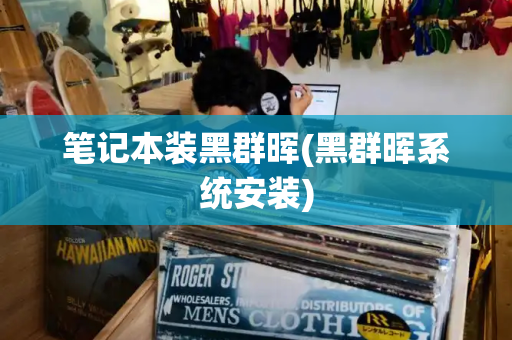
在这里,我将介绍如何将旧笔记本电脑改造成为一台NAS黑群晖。首先,我们需要准备以下材料:
1.旧笔记本电脑
2.外接硬盘或SSD
3.黑群晖系统镜像文件(可以在官网上下载)
4.制作启动盘的软件(比如rufus)
接下来,我们开始进行改造:
1.备份数据:由于我们需要格式化笔记本电脑硬盘,所以在进行改造之前,一定要备份好重要数据。
2.制作启动盘:将黑群晖系统镜像文件写入U盘或SD卡中,制作启动盘。具体方法可以参考rufus的使用说明。
3.安装黑群晖系统:将U盘或SD卡插入笔记本电脑中,并进入BIOS界面,选择U盘或SD卡作为启动设备。之后,按照黑群晖系统安装向导进行安装。
4.连接外接硬盘或SSD:安装完成后,将外接硬盘或SSD连接到笔记本电脑上。
5.配置NAS:在黑群晖系统中,我们可以通过控制面板进行NAS的配置和管理。比如设置用户账户、共享文件夹、网络服务等。
6.使用NAS:完成配置后,我们可以通过网络访问NAS,将数据存储到NAS中,或者在家庭网络中共享数据。
通过以上步骤,我们就可以将旧笔记本电脑改造成为一台NAS黑群晖,实现家庭数据存储需求。此外,我们还可以通过安装第三方应用程序,比如Plex媒体服务器、下载工具等,让NAS具备更多的功能。
黑群晖nas搭建最佳方案笔记本黑群晖nas系统安装教程
使用材料:
U盘一个联想Y450笔记本一台测试电脑一台家中电信宽带自带光猫(含路由器和无线功能,自己和谐的)电视一台(测试4K视频播放)一、制作U盘启动盘。
下载安装了深度U盘启动盘工具,将U盘插入测试电脑,制作U盘启动盘,制作启动盘或格式化U盘,一定要备份好U盘原来的数据。基本都是默认选项,直接制作就行。
U盘启动盘制作
继续发光发热的老U盘
二、将制作好的U盘启动盘插入准备当做NAS的联想Y450笔记本。开机按F2设置BIOS优先U盘启动。
将U盘插入旧电脑USB接口
设置BIOS优先U盘启动
三、使用U盘启动旧电脑后,使用DiskGenius删除旧电脑的磁盘分区,这步会删除旧电脑硬盘上所有的资料,一定要注意重要的资料提前转移。
选中旧电脑的硬盘,然后删除所有分区
这里要注意的是一定要选旧电脑的硬盘,不要选U盘哦,删除完后一定要保存并且重启后才能生效。
到这里旧电脑的准备工作就算完成了,下来真正开始准备安装群晖到旧电脑上去。
四、修改群辉img镜像。
将刚刚制作的U盘启动盘重新插回测试电脑,然后运行群晖工具包中的ChipEasy(工具包在哪?文章最后会告诉的!),运行后记录信息中的PID、VID
记录下这2个数据
安装并打开群晖工具包中的OSFMount工具,点击Mount new,如下图设置参数,特别注意 Read-only drvie(只读模式不能打勾)。
注意offset设置2048,单位选Blocks,Drive Size设置30720,单位也是Blocks,Drive Type选择HDD,最重要是一定要取消Read-only drvie的勾选,不然下一步是只读的无法修改。
一定要如图设置
点击OK后会加载成为一个新的盘符
打开“我的电脑”,找到新出现的盘符,打开它,里面就是img镜像中的文件内容,我们需要修改的是grub目录下的grub.cfg文件。
使用notepad++或者记事本打开它,然后按下图修改:
修改VID和PID,一定要保留前面的0x
修改完成后保存,回到OSFMount,点击Dismount all& Exit,出现提示框,选择YES
保存修改的img镜像
五,打开群晖工具包中的Win32DiskImager软件制作群辉引导盘。选择修改好的img镜像文件,点击写入,等待操作完成后引导盘就制作完成了。
制作群辉引导盘
六,将制作好的U盘引导盘插入旧的联想Y450笔记本,最好找一个不容易被碰到的USB口,因为后面U盘会一直插在笔记本上:
将U盘插入旧电脑USB接口
开机后BIOS从U盘启动,进入下面界面就证明成功了!
成功后显示的内容
七、在测试电脑上安装Synology Assistant,然后安装群晖系统DSM_DS3617xs。
注意这一步必须把旧电脑用网线和家里的路由器连在一起,群晖是无法识别笔记本的内置WIFI的。测试电脑也要使用家里路由器的网络(可以是无线WIFI)。
插好网线后打开安装好的Synology Assistant。如果网络没问题,就会自动搜索到旧电脑,然后在搜索到的结果上点击鼠标右键,这里注意一定要选择“安装”,然后选择群晖工具包中的DSM_DS3617xs_15284.pat,弹出提示作为安装盘的磁盘将被清除所有数据选勾并确认,约1分钟提示完成开始重启。
鼠标右键选择“安装”
八、设置服务器。
用户名一般默认admin,密码越简单越好,因为是局域网内网使用。
更新选项一般选择下载DSM更新并手动安装。
QuickConnect选项因为是黑群晖无法使用,所以点击跳过即可,然后NAS系统搭建完成了,后面就是一些初始的设置,相信可以自己搞定。
群晖界面
今天就先记录到安装成功,后面再接着分享试用心得和使用经验,包括架设煤体服务器,建立自己的私人家庭影院,还有备份手机里的照片等等更多丰富多彩的功能。
私人家庭影院
保姆级黑群晖安装教程,绿色环保,让闲置的电脑变身NAS~
本文旨在引导您安装黑群晖NAS,以实现个人资料的存储与管理,确保数据安全与自主性。随着网盘资源的受限与不稳定性,拥有自己的NAS服务器成为了一种更为可靠的选择。NAS(网络附加存储)是一种专门用于存储资料的服务器,接入局域网后,可提供不限速的文件访问,同时您能掌握资料所有权,避免学习资料的丢失。
安装黑群晖NAS之前,您需准备一台X86架构的闲置电脑,如笔记本、台式机或工控机,并至少配备一块硬盘。确保硬盘与电脑连接,用于系统安装和初始化,操作前请备份硬盘内重要资料,初始化NAS系统时会格式化这块硬盘。如果您计划组建RAID阵列,可在初始化系统后添加更多硬盘。
安装过程包括准备安装工具包和制作引导U盘。安装工具包内含软件,用于辅助安装过程。制作引导U盘时,先格式化U盘,接着使用DiskGenius进行分区操作。选择对应的群晖引导文件,使用Win32DiskImager工具将引导文件写入U盘,并在U盘中复制grub.cfg文件。根据处理器代数选择合适的引导文件,确保能顺利进入群晖系统。
安装完成后,将电脑连接到局域网并开机,通过BIOS设置U盘为第一启动项。进入群晖系统界面后,根据提示进行手动安装系统。安装成功后,设置账户、连接NAS并分配存储空间。您可以通过浏览器、Synology Assistant或find.synology.com查找并连接NAS设备,进行系统初始化和共享空间配置。
共享空间分配是NAS的主要功能之一,用于备份和存储资料。在“存储空间管理员”中创建新存储池,选择性能改善选项,分配硬盘并创建共享文件夹。在文件管理器中上传、下载文件,或通过手机应用进行文件管理。确保您的设备连接同一局域网,以便便捷地访问NAS。
使用感受方面,建议根据预算考虑购买正版群晖设备,以获得更好的稳定性和易用性。如果您不确定是否需要NAS,可先尝试安装体验,以决定是否购买正式版本的设备。关于群晖的RAID阵列创建和使用方法,您可自行搜索相关教程,选择适合自己的磁盘阵列策略。
本文旨在提供安装黑群晖NAS的基本步骤和指导,帮助您实现个人文件的安全存储与高效管理。通过本文和视频教程的结合,您可以顺利完成NAS的安装与使用,享受自主可控的数据存储体验。







